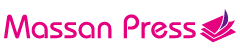【逆引き】今すぐ使える便利なショートカットキー

パソコン操作でとても便利なショートカットキー。
すべて覚えようとすると500種以上もありますので、ここでは実際に使える覚えやすいセットをご紹介します。
・カット・コピー・ペースト
・全選択・保存・削除・検索
・ひとつ戻る・進む
・ページを戻る・進む
・画面を最大化・最小化・画面横半分のサイズに
・あまり知られていない知ったら使いたくなるショートカット

カット・コピー・ペースト
「Ctrlキー」を押しながら「XCV(横並び)」なので覚えやすいかと思います。
| カット | {Ctrl}+{X} |
|---|---|
| コピー | {Ctrl}+{C} |
| ペースト | {Ctrl}+{V} |
全選択・保存・削除・検索
「Ctrlキー」を押しながら「ASDF(横並び)」なので覚えやすいかと思います。
| 全選択 | {Ctrl}+{A} |
|---|---|
| 上書き保存 | {Ctrl}+{S} |
| ファイル削除 | {Ctrl}+{D} |
| 検索 | {Ctrl}+{F} |
ひとつ戻る・進む
「Ctrlキー」を押しながら「Z」がベースなので覚えやすいかと思います。
| 戻る | {Ctrl}+{Z} |
|---|---|
| 進む | {Ctrl}+{Shift}+{Z} |
ページを戻る・進む
ブラウザやフォルダの画面で「Altキー」を押しながら「矢印キー」なので迷わなくて済みますね。
| ページを戻る | {Alt}+{←} |
|---|---|
| ページを進む | {Alt}+{→} |
画面を最大化・最小化・画面横半分のサイズに
「Windowsキー」を押しながらこちらも「矢印キー」なので迷わなくて済みます。
| 画面を最大化 | {Windows}+{↑} |
|---|---|
| 画面を最小化 | {Windows}+{↓} |
| 画面を左半分に | {Windows}+{←} |
| 画面を右半分に | {Windows}+{→} |
あまり知られていない知ったら使いたくなるショートカット
ここからは知っている人は少ないですが、知ると「天才!」と言いたくなるほど便利なショートカットキーをお伝えします。
| 全角でも半角スペース入力 | {Shift}+{Space} |
|---|---|
| 半角でも全角スペース入力 | {Ctrl}+{Shift}+{Space} |
| 文章の一番最初にジャンプ | {Ctrl}+{Home} |
| 文章の一番最後にジャンプ | {Ctrl}+{End} |
| ”1単語”単位でポインター移動 | {Ctrl}+{←}もしくは{→} |
| 1ページ分くらい下にスクロール | ブラウザ閲覧中{Space} |
| 1ページ分くらい下にスクロール | ブラウザ閲覧中{Space} |
| ファイル名の変更 | ファイル選択時に{F2} |
まとめ
今回記載したショートカットは全般に使えるものをご紹介しました。
最低限覚えて身体で覚えれるようになれば作業効率が本当にとても早くなるので是非繰り返しショートカットキー操作の練習をしてください。
エクセルやワード、パワポやGmail上でも数々のショートカットがあるのでまた紹介で聴いたらと思います。